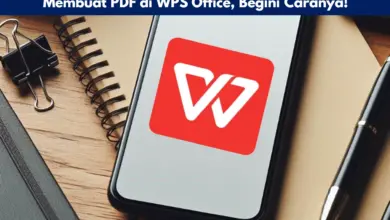Cara Memperbarui Google Play Services di Perangkat Android Anda

Cara Memperbarui Google Play Services di Perangkat Android Anda – Google Play Services adalah komponen penting pada perangkat Android yang memungkinkan berbagai aplikasi berfungsi dengan baik. Aplikasi ini menyediakan fungsi inti seperti autentikasi Google, sinkronisasi kontak, akses ke pengaturan privasi pengguna terbaru, dan layanan berbasis lokasi yang lebih akurat serta efisien. Oleh karena itu, memastikan bahwa Google Play Services di perangkat Anda selalu diperbarui adalah hal yang sangat penting.
Dalam artikel ini, kita akan membahas langkah-langkah cara memperbarui Google Play Services pada perangkat Android Anda, serta mengulas pentingnya memperbarui aplikasi ini serta keuntungan yang bisa Anda dapatkan dari bergabung dengan program beta Google Play Services.
Table of Contents
Mengapa Google Play Services Penting?
Sebelum kita masuk ke langkah-langkah memperbarui Google Play Services, penting untuk memahami mengapa aplikasi ini begitu krusial. Google Play Services bertindak sebagai jembatan antara aplikasi pihak ketiga dan layanan Google, seperti Google Maps, Google Drive, dan banyak lagi. Jika layanan ini tidak berfungsi dengan baik, aplikasi-aplikasi yang bergantung padanya juga akan terganggu.
Sebagai contoh, Google Play Services memungkinkan aplikasi menggunakan peta yang akurat dari Google Maps, mendapatkan data lokasi dengan cepat, dan melakukan sinkronisasi data secara efisien dengan Google Drive. Oleh karena itu, jika Anda mendapati masalah dengan aplikasi-aplikasi ini, salah satu langkah pertama yang harus dilakukan adalah memeriksa apakah Google Play Services Anda sudah diperbarui.
Baca Juga: 5 Aplikasi Pemutar Musik Offline Gratis Terbaik yang Wajib Kamu Coba
Langkah-Langkah Memperbarui Google Play Services
Berikut adalah langkah-langkah yang dapat Anda ikuti untuk memastikan Google Play Services di perangkat Android Anda selalu up-to-date:
1. Buka Pengaturan pada Perangkat Anda
Langkah pertama adalah membuka menu Pengaturan di perangkat Android Anda. Anda dapat menemukan ikon Pengaturan di layar beranda atau di laci aplikasi.
2. Navigasi ke Menu Aplikasi
Setelah membuka Pengaturan, gulir ke bawah hingga Anda menemukan opsi Aplikasi. Ketuk opsi ini untuk melihat daftar semua aplikasi yang terinstal di perangkat Anda.
3. Pilih ‘Tampilkan Semua Aplikasi’
Pada menu Aplikasi, pastikan Anda telah memilih untuk menampilkan semua aplikasi. Ini penting karena Google Play Services biasanya tidak terlihat di daftar aplikasi yang sering digunakan.
4. Cari Google Play Services
Setelah menampilkan semua aplikasi, gulir ke bawah hingga Anda menemukan Google Play Services. Ketuk aplikasi ini untuk membuka detailnya.
5. Periksa Versi yang Terinstal
Setelah membuka detail Google Play Services, gulir ke bawah hingga Anda menemukan opsi Detail Aplikasi di Play Store. Ketuk opsi ini untuk membuka halaman Google Play Services di Google Play Store.
6. Perbarui Google Play Services
Pada halaman Google Play Services di Google Play Store, Anda akan melihat apakah ada pembaruan yang tersedia. Jika aplikasi ini sudah up-to-date, Anda akan melihat opsi Nonaktifkan. Namun, jika ada pembaruan yang tersedia, Anda akan melihat tombol Perbarui. Ketuk tombol ini untuk memulai proses pembaruan.
Baca Juga: Panduan Memilih Mesin Cuci Terbaik: Hemat Energi dan Waktu
Bergabung dengan Program Beta Google Play Services
Selain memperbarui ke versi stabil terbaru, Google Play Services juga menawarkan program beta bagi pengguna yang ingin mencoba fitur-fitur baru sebelum dirilis secara umum. Program beta ini memberi Anda akses ke fitur-fitur eksperimental yang masih dalam tahap pengembangan. Namun, perlu diingat bahwa fitur-fitur dalam program beta mungkin tidak berfungsi dengan sempurna karena masih dalam tahap pengujian.
Jika Anda tertarik untuk mencoba fitur-fitur baru ini, Anda dapat bergabung dengan program beta dengan mengikuti langkah-langkah berikut:
1. Buka Halaman Google Play Services di Google Play Store
Seperti yang dijelaskan sebelumnya, buka halaman Google Play Services di Google Play Store melalui Pengaturan > Aplikasi > Google Play Services > Detail Aplikasi di Play Store.
2. Gulir ke Bawah dan Temukan Opsi Beta
Di halaman ini, gulir ke bawah hingga Anda menemukan opsi untuk Bergabung dengan Beta. Jika Anda melihat opsi ini, berarti Anda dapat bergabung dengan program beta.
3. Bergabung dengan Program Beta
Ketuk opsi Bergabung untuk mendaftar sebagai pengguna beta. Anda akan diminta untuk mengonfirmasi keputusan Anda. Setelah itu, Google Play Services di perangkat Anda akan diperbarui ke versi beta, yang mungkin memuat fitur-fitur eksperimental.
4. Pantau Kinerja
Setelah bergabung dengan program beta, perhatikan bagaimana aplikasi dan layanan yang bergantung pada Google Play Services berfungsi. Jika Anda menemukan masalah, Anda dapat meninggalkan program beta dan kembali ke versi stabil kapan saja dengan membuka halaman yang sama dan memilih opsi Keluar dari Beta.
Baca Juga: Kompor Gas vs. Kompor Portabel: Mana yang Lebih Cocok untuk Anda?
Kesimpulan
Memperbarui Google Play Services di perangkat Android Anda adalah langkah penting untuk memastikan bahwa semua aplikasi yang bergantung pada layanan ini berfungsi dengan baik. Selain itu, bergabung dengan program beta Google Play Services bisa menjadi pilihan menarik bagi Anda yang ingin mencoba fitur-fitur baru sebelum dirilis ke publik. Namun, perlu diingat bahwa versi beta mungkin mengandung bug dan fitur yang belum sempurna, jadi pastikan Anda siap menghadapi kemungkinan masalah jika memilih untuk bergabung.
Dengan mengikuti panduan ini, Anda dapat memastikan bahwa perangkat Android Anda selalu mendapatkan manfaat dari versi terbaru Google Play Services, baik versi stabil maupun beta. Selalu pastikan untuk memeriksa pembaruan secara berkala agar aplikasi-aplikasi di perangkat Anda tetap berjalan dengan lancar dan optimal.